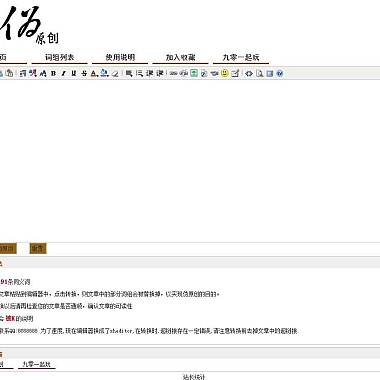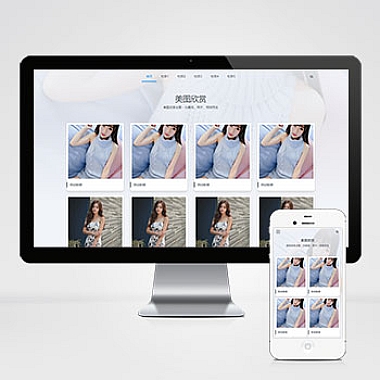Icon Bootstrap
解决方案简述
在现代Web开发中,图标是提升用户体验的重要元素。Bootstrap作为一个流行的前端框架,提供了丰富的组件和样式支持,但默认情况下并不包含图标库。为了解决这个问题,我们可以结合使用Bootstrap和其他图标库(如Font Awesome、Bootstrap Icons等),或者通过自定义SVG图标来满足项目需求。
介绍几种集成图标到Bootstrap项目的方法,并提供详细的代码示例。
方法一:使用Bootstrap Icons
Bootstrap官方推荐使用其配套的图标库——Bootstrap Icons。它包含了超过1700个高质量的图标,并且与Bootstrap完美兼容。
步骤:
- 引入Bootstrap Icons CSS文件
可以通过CDN引入,也可以下载本地文件。
html
<!-- 引入Bootstrap Icons -->
<link rel="stylesheet" href="https://cdn.jsdelivr.net/npm/bootstrap-icons@1.10.5/font/bootstrap-icons.css" rel="external nofollow" >
- 使用图标
在HTML中直接使用<i>标签,并添加对应的类名即可。
html
<i class="bi bi-bootstrap-fill"></i>
<i class="bi bi-heart-fill text-danger"></i>
<i class="bi bi-github"></i>
- 结合Bootstrap按钮使用
html</p>
<button type="button" class="btn btn-primary">
<i class="bi bi-download me-2"></i> Download
</button>
<p>
方法二:使用Font Awesome
Font Awesome是一个非常流行的图标库,拥有超过1500个图标,支持多种样式(实心、常规、品牌等)。
步骤:
- 引入Font Awesome
html</p>
<p>- 使用图标
html
<i class="fas fa-camera-retro"></i> <!-- 实心样式 -->
<i class="far fa-comment-alt"></i> <!-- 常规样式 -->
<i class="fab fa-python"></i> <!-- 品牌图标 -->
- 动态控制大小和颜色
html
<i class="fas fa-camera-retro fa-2x text-warning"></i>
<i class="fas fa-camera-retro fa-3x text-success"></i>
<i class="fas fa-camera-retro fa-4x text-danger"></i>
方法三:自定义SVG图标
对于有特殊需求的项目,可以考虑使用自定义SVG图标。这种方式具有更好的可扩展性和性能。
步骤:
-
准备SVG文件
将所需的图标保存为SVG格式。 -
内联使用SVG
html
<svg class="bi" width="32" height="32" fill="currentColor">
<use xlink:href="#icon-name" rel="external nofollow" />
</svg>
- 使用CSS进行样式控制
css
.bi {
display: inline-block;
fill: currentColor;
vertical-align: -.125em;
}
以上三种方法各有优缺点:
- Bootstrap Icons:与Bootstrap完美兼容,使用简单,适合大多数场景
- Font Awesome:图标丰富,样式多样,适合需要大量图标的项目
- 自定义SVG:灵活性高,性能好,适合对图标有特殊要求的项目
选择合适的方法取决于具体项目需求和个人偏好。建议根据实际情况选择最合适的方案。